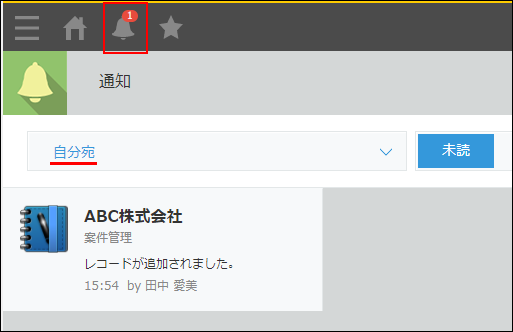アプリの条件通知:アプリへの操作を条件にした通知を設定する
レコードの追加や編集、プロセス管理のステータスの更新など、アプリが操作されたことを通知できます。
たとえば、「総務への依頼受付アプリ」に、いずれかの操作が行われたときに、必ず「総務部」メンバーに通知が届くように設定する、といった設定が可能です。
通知先ごとに、通知する操作の条件を指定できます。
手順
アプリの条件通知の設定方法を説明します。
-
[レコードの一覧]画面で、画面右上にある歯車の形をした[アプリを設定]アイコンをクリックします。
![スクリーンショット:[アプリを設定]アイコンが枠線で強調されている](/k/img/settings_new_icon.png)
-
[アプリの設定]画面で、[設定]タブの[通知]にある[アプリの条件通知]をクリックします。
-
[アプリの条件通知]画面で、[ユーザーを追加]から通知先のユーザーや組織を追加するか、[フォームのフィールドを追加]をクリックして通知先に指定したいフィールドを選択します。
 [フォームのフィールドを追加]では、以下のフィールドを選択できます。
[フォームのフィールドを追加]では、以下のフィールドを選択できます。- [作成者]
- [更新者]
- [作業者]*1
- [ユーザー選択]フィールド*2
- [組織選択]フィールド*2
- [グループ選択]フィールド*2
*1 プロセス管理が有効な場合のみ、選択できます。 *2 フィールドをフォームに配置している場合のみ、選択できます。
-
通知先で指定したユーザーに通知を送信するための条件を指定します。
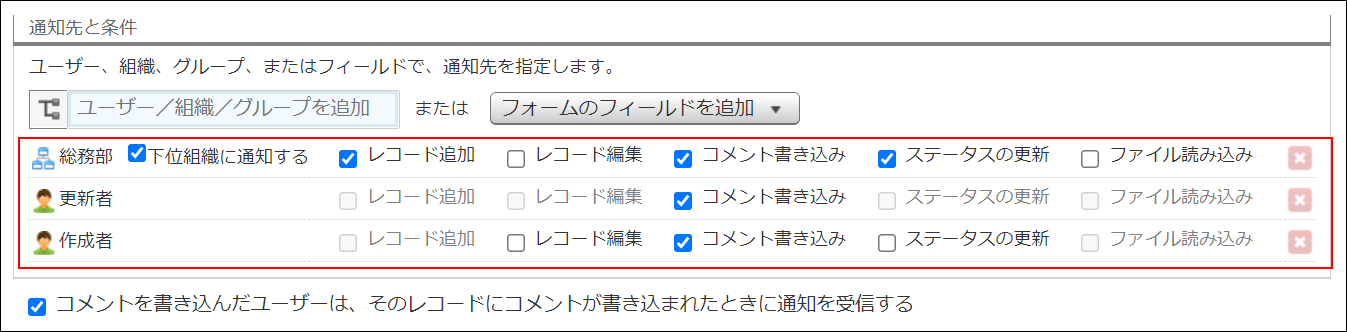 [レコード追加]、[レコード編集]、[コメント書き込み]、プロセス管理の[ステータスの更新]、[ファイル読み込み]の中から、通知を送信したい操作にチェックをつけます。
[レコード追加]、[レコード編集]、[コメント書き込み]、プロセス管理の[ステータスの更新]、[ファイル読み込み]の中から、通知を送信したい操作にチェックをつけます。 -
画面右下の[保存]をクリックします。
-
[アプリの設定]画面で、[アプリを更新]をクリックします。
-
[アプリを更新]ダイアログで、[アプリを更新]をクリックします。
受信する通知の違い
通知先として、ユーザーや組織を直接指定した場合と、[フォームのフィールドを追加]からフィールドを指定した場合とでは、受信する通知の種類が異なります。
通知先にユーザーや組織を直接指定した場合
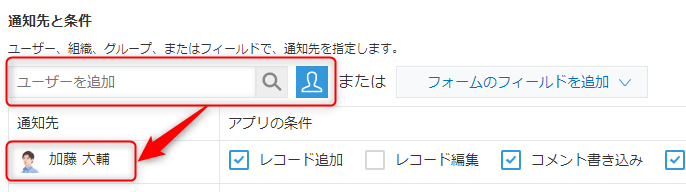
「すべて」の通知として受信します。kintoneの画面上部のベルの形をした[通知一覧]アイコンに未読件数は表示されません。
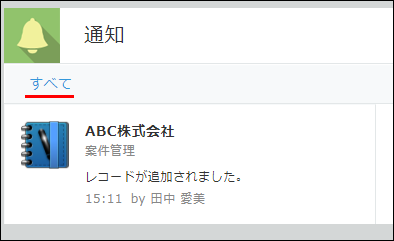
通知先にフィールドを指定した場合

「自分宛」の通知として受信します。「自分宛」の通知は、kintoneの画面上部のベルの形をした[通知一覧]アイコンに未読件数が表示されます。